Formátování nejen odstraňuje všechny soubory z jednotky USB, ale může také opravit, pokud náhle odmítne pracovat na libovolném zařízení. Tato příručka pomůže správně vyčistit jednotku flash a bude užitečná jak pro zkušené uživatele, tak pro začátečníky.
Jak formátovat jednotku USB flash v systému Windows
Krok 1. Spusťte systémový nástroj pro formátování
Po připojení jednotky flash otevřete “Můj počítač”. Když se zde objeví ikona jednotky, klikněte pravým tlačítkem na ni a klikněte na tlačítko “Formátovat”.
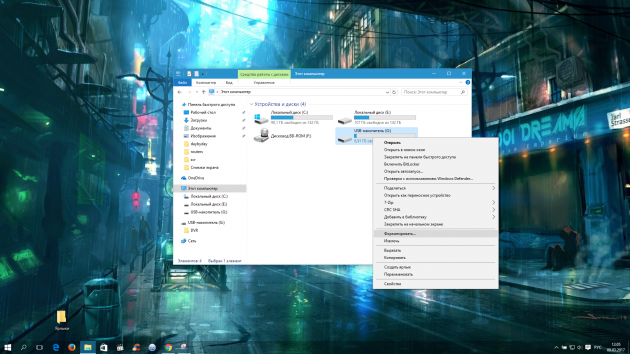
Krok 2. Zadejte potřebné parametry a zformátujte jednotku USB flash
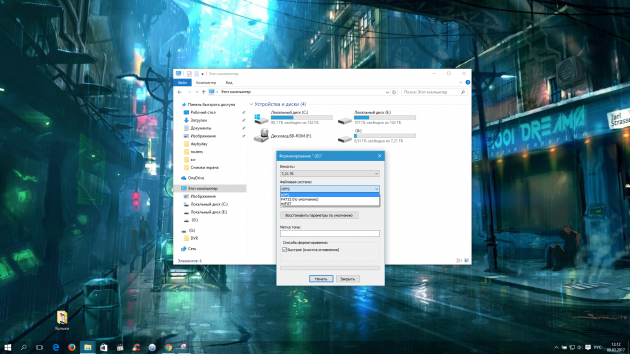
Souborový systém je způsob, jak uspořádat data na jednotce flash. Vyberte ten, který vám nejlépe vyhovuje.
- FAT32. Jednotka flash bude plně kompatibilní s operačním systémem Windows, macOS, stejně jako s většinou zařízení USB, jako jsou herní konzole, magnetofony a přehrávače médií. Ale nebudete moci psát soubory, které jsou větší než 4 GB.
- exFAT. Jednotka bude plně kompatibilní se systémem Windows, počínaje verzí systému XP SP2, stejně jako s Mac OS X Snow Leopard a novějším. Ale mnoho zařízení USB nemůže pracovat s ním. Jednotka flash však bude schopna nahrávat soubory jakékoliv velikosti.
- NTFS. Jednotka bude plně kompatibilní se systémem Windows. V systému MacOS však můžete pouze procházet soubory na jednotce flash, aniž byste je mohli zapisovat. Mnoho zařízení USB neuvidí jednotku. Na druhou stranu můžete na něm ukládat soubory jakékoliv velikosti.
Po výběru zadejte velikost clusteru (velikost distribuční jednotky). Tento parametr určuje minimální velikost paměti, kterou může jednotka flash přidělit v rámci jednoho souboru. Například pokud velikost clusteru je 64 kB a velikost zaznamenaného souboru je 12 KB, pak bude mít velikost paměti alespoň 64 KB paměti.
Zvolte malou velikost clusteru, pokud uložíte na disk Flash mnoho malých souborů. To pomůže efektivně využít volné místo, ale rychlost flash disku bude nižší.
Pokud chcete ukládat velké soubory, je rozumné stanovit větší hodnotu pro urychlení disku. Pokud nemůžete najít optimální hodnotu, je nejjednodušší ponechat standardní velikost clusteru.
Do pole “Označení svazku” zadejte název požadované jednotky.
Ujistěte se, že položka “Rychlá (vymazání obsahu)” je označena kontrolou. Tak ušetříte čas na čištění. Ale pokud chcete, během formátování systému zkontrolujte chybu jednotky flash a potom odstraňte chyby – proces bude trvat mnohem déle. Klikněte na tlačítko “Start” a počkejte, až bude procedura dokončena.
V případě potřeby lze souborový systém změnit znovu. Chcete-li to provést, stačí znovu přeformátovat disk.
Jak naformátovat chráněnou jednotku USB flash
Někdy počítač odmítá formátovat měnič kvůli tomu, že ochrana proti zápisu je nastavena v nastavení systému Windows. Můžete ji deaktivovat v Editoru registru.
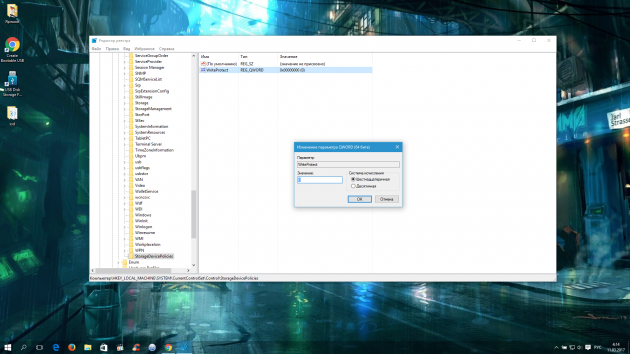
Otevřete Editor registru: použijte kombinaci kláves Windows + R a vložte do zobrazeného řádku regedit a stiskněte klávesu Enter.
Ve stromu složek vyberte následující cestu: HKEY_LOCAL_MACHINE → SYSTEM → CurrentControlSet → Control → StorageDevicePolicies (poslední seznam nemusí být v seznamu).
Uvnitř složky StorageDevicePolicies poklepejte na parametr WriteProtect, změňte jeho hodnotu z 1 na 0 a uložte výsledek. Zavřete Editor registru, odpojte jednotku a restartujte počítač.
Pokud má flash disk spínač, může být fyzicky chráněn. Chcete-li povolit nahrávání, přemístěte jej na jinou pozici.
Pokud adresář StorageDevicePolicies chybí, klepněte pravým tlačítkem myši na Řídicí adresář a poté vyberte Nový → Oddíl a pojmenujte jej StorageDevicePolicies.
Klepněte pravým tlačítkem myši na úseku StorageDevicePolicies, pak „Vytvořit» → «parametr DWORD» nebo «Nastavení QWORD» (v závislosti na kousku vašeho operačního systému: 32 nebo 64 bit). Název nového parametru WriteProtect pojmenujte, otevřete poklepáním a zkontrolujte, zda je hodnota 0.
Zavřete editor registru, odpojte jednotku USB flash a restartujte počítač.
Po těchto akcích bude s největší pravděpodobností odstraněna ochrana a budete moci formátovat disk.
Co dělat, když nemohu naformátovat jednotku USB flash
Systém Windows může hlásit neschopnost formátovat jednotku. Proto někde došlo k chybě. A někdy USB flash disk požádá o formátování, ale porucha v jednotce nebo počítači to neumožňuje.
V takovém případě namísto standardních nástrojů systému Windows zkuste speciální programy, které obnovují správnou funkci disků a formují je. Takový software lze obvykle nalézt na webových stránkách výrobce. Například JetFlash Online Recovery – pro disky firmy Transcend. Nebo USB Flash Drive Online Recovery – pro flash disky značky ADATA.
Ale existují také univerzální nástroje, které mohou nuceně formovat téměř jakýkoli disk. Například volný program USB Disk Storage Format Tool. Je velmi snadné používat, pochopit, že to není těžké.
Pokud nemůžete opravit chyby pomocí programů třetích stran, může být jednotka poškozena a musí být opravena.
Jak formátovat jednotku USB flash v systému MacOS
Krok 1. Spusťte program “Disk Utility”
Po připojení jednotky otevřete Finder → “Programs” → “Utilities” → “Disk Utility”.
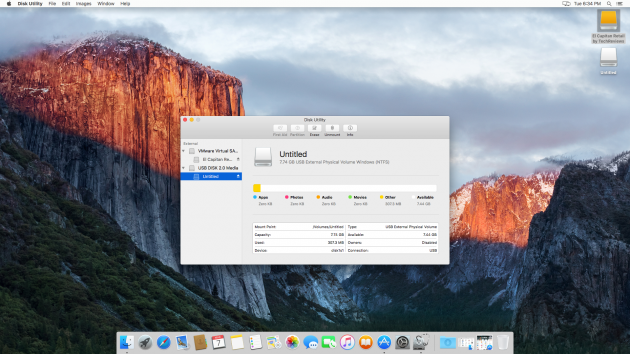
V levém panelu vyberte své paměťové zařízení USB. Potom klikněte na kartu “Smazat” v horní části okna.
Krok 2. Naformátujte jednotku USB flash výběrem požadovaných možností
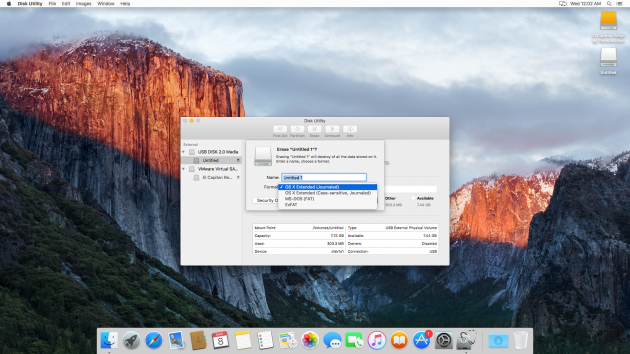
V zobrazeném okně vyberte pro USB flash disk jeden z následujících souborových systémů.
- OS X rozšířené (Magazine). Jednotka bude plně kompatibilní s operačním systémem MacOS. Ale v systému Windows to ani neotevřete. Ne všechny přehrávače médií a další zařízení USB uvidí jednotku USB flash. Bude však moci ukládat soubory jakékoli velikosti.
- MS-DOS (FAT / FAT32), exFAT – Funkce těchto souborových systémů jsou uvedeny výše.
Po výběru požadované volby klikněte na tlačítko “Vymazat” a počkejte na dokončení formátování.
Znovu můžete změnit systém souborů během každé formátování jednotky USB flash.
Co dělat, když nemohu naformátovat jednotku USB flash
Problémy s formátováním v systému MacOS mohou nastat v případě, že je jednotka USB flash poškozená nebo je fyzicky přepnutá na skříň. V prvním případě zůstává pohon pouze do servisního střediska. Ve druhém stačí odstranit ochranu stisknutím spínače.
Jak obnovit formátovanou jednotku USB flash
Jak již bylo uvedeno výše, formátováním měniče vymažete veškerý jeho obsah. Pokud na to zapomenete, můžete ztratit důležité soubory. Kromě toho nemusí být informace zaznamenané na jednotce USB flash dostupné kvůli poruchám softwaru. Naštěstí se v mnoha případech tyto problémy snadno vyřeší pomocí speciálních programů pro obnovu dat.
